
- •Методичні рекомендації
- •0305 “Економіка і підприємництво”
- •Пояснювальна записка
- •Орієнтовні вимоги до практичних вмінь
- •З розділу 5. Система табличного оброблення даних
- •З розділу 6. Системи управління базами даних
- •З розділу 7. Експертні й навчальні системи
- •Вимоги до оформлення лабораторних робіт
- •Коротка теоретична довідка щодо роботи програми
- •Практичне завдання
- •Склад базової апаратної конфігурації
- •Контрольні питання
- •Розділ 2. Операційні системи Лабораторна робота № 1
- •Контрольні питання
- •Лабораторна робота № 2
- •Контрольні питання
- •Лабораторна робота № 3
- •Теоретичні відомості
- •Теоретичні відомості
- •Контрольні питання
- •Розділ 3. Комп’ютерні мережі й телекомунікації Лабораторна робота № 1
- •Теоретична довідка
- •Хід виконання роботи
- •Контрольні питання
- •Лабораторна робота № 2
- •Хід виконання роботи
- •Пошук в повнотекстовій базі даних
- •Логічні оператори
- •Пошук по реєстру українських сайтів
- •Контрольні питання
- •Лабораторна робота № 3
- •Хід виконання роботи
- •Контрольні питання
- •Розділ 4. Системи обробки тексту Лабораторна робота № 1
- •Хід виконання роботи
- •Контрольні питання
- •Лабораторна робота № 2
- •Контрольні питання
- •Лабораторна робота № 3
- •Контрольні питання
- •Заробітна плата працівників заводу "океан" за червень
- •Заробітна плата працівників заводу "океан" за червень
- •Лабораторна робота № 4
- •Контрольні питання
- •Лабораторна робота № 5
- •Хід виконання роботи
- •Контрольні питання
- •Розділ 5. Системи табличного оброблення даних Лабораторна робота № 1
- •Контрольні питання
- •Лабораторна робота № 2
- •Контрольні запитання
- •Лабораторна робота № 3
- •Контрольні запитання
- •Лабораторна робота № 4
- •Контрольні запитання
- •Розділ 6. Системи управління базами даних Лабораторна робота № 1
- •Контрольні питання
- •Лабораторна робота № 2
- •Контрольні питання
- •Лабораторна робота № 3
- •Контрольні питання
- •Лабораторна робота № 4
- •Контрольні питання
- •Розділ 7. Експертні й навчальні системи Лабораторна робота № 1
- •Контрольні питання
- •Рекомендована література
Контрольні питання
Ресурси, необхідні для ефективного функціонування ОС Windows (Процесор, відеоадаптер, обсяг оперативної пам’яті, жорсткого диску тощо).
Об’єкти та елементи управління в ОС Windows.
Відмінність значків та ярличків.
Склад Робочого столу.
Панель задач: склад, призначення.
Функції Головного меню ОС Windows.
Різновиди контекстних меню та їх призначення в ОС Windows.
Налагодження Панелі задач.
Послідовність та параметри пошуку об’єктів в ОС Windows.
Призначення і способи запуску програми Провідник.
Структура вікна програми Провідник.
Призначення позначок + і – у вікні програми Провідник.
Основні функції програми Провідник.
Виділення суміжних і несуміжних об’єктів.
Способи копіювання об’єктів у програмі Провідник.
Література:
Основна: [1], [2], [3], [4].
Додаткова: [2], [5], [6], [10], [12], [19], [22], [24].
Лабораторна робота № 3
Тема: Робота з засобами автоматизованого обслуговування ПК (програмами перевірки дисків), антивірусними програмами, програмами-архіваторами.
Мета: Продовжити знайомство з засобами автоматизованого обслуговування ПК, захисту та архівації інформації у ПК, удосконалити основні навички роботи з дисками, папками та файлами за допомогою програми Проводник.
Обладнання: ПК типу IBM PC.
Програмне забезпечення: операційна система Windows, програма Проводник, антивірусна програма, програма-архіватор.
Хід виконання роботи
Теоретичні відомості
Архіватори – це програми, призначені для стиснення інформації.
Під стисненням розуміють таке кодування інформації, коли закодований варіант займає менше дискової пам’яті, ніж вихідний. Процес стиснення називають також архівуванням, а результат – створення архівного файлу.
Основне призначення програм резервного копіювання (програм-архіваторів) – створення вихідної інформації на резервних носіях: оптичних, жорстких або гнучких дисках.
Призначення програм-архіваторів – економія місця на диску за рахунок стиснення файлів до архівного файлу. Програми-архіватори використовуються у випадках: наявності на дисках обсягів інформації, яка буде необхідною для використання в майбутньому; перенесення між комп’ютерами інформації за допомогою зовнішніх носіїв при відсутності мережі; створення резервних копій у стислому вигляді. В результаті роботи програм-архіваторів створюються архівні файли (архіви).
В основі роботи програм-архіваторів лежить процедура пошуку та перекодування фрагментів вмісту файлу. Наприклад, нехай маємо файл, який містить багато однотипних слів: комп’ютер, комп’ютера, комп’ютерна, комп’ютеризація тощо. Якщо сполучення 9 букв „комп’ютер” замінити простою буквеною комбінацією "чц", то розглянута система слів перетвориться на систему: "чц", "чца", "чцна", "чцизація" тощо. При такій заміні вихідний текст дійсно зменшується. В реальних програмах-архіваторах процедура пошуку та перекодування інформації відбувається значно складніше.
Типовими функціями програм-архіваторів є:
o занесення файлів до архіву,
o переписування файлів із архіву,
o вилучення файлів з архіву,
o перегляд вмісту архіву,
o перевірка архіву,
o поновлення вмісту архіву тощо.
Щоб скористатися архівною інформацією, її необхідно розархівувати або, як кажуть, „розпакувати”. Для цього використовуються програми-розархіватори: для кожного архіватора – відповідний розархіватор. Часто архівування і розархівування виконує одна й та сама програма. Такими програмами є найбільш поширені програми- архіватори Winzip та Winrar.
Завдання 1. Архівація даних програмою Winzip.
1. Відкрийте папку свого користувача.
2. Скопіюйте папку з Вашим прізвищем, ім.’ям, по батькові на Робочий стіл одним з відомих вам способів, використовуючи буфер обміну.
3. Занотуйте у звіт обсяг скопійованої папки.
4. На Робочому столі відкрийте контекстне меню своєї папки з прізвищем, ім’ям, по батькові і виберіть команду Add to ім’я папки.zip.
За такої технології архівний файл буде створений на Робочому столі і матиме таке ж ім’я як і ваша папка, а розширення – zip.
5. Занотуйте у звіт обсяг створеного архіву.
6. Скопіюйте створений архів одним з відомих вам способів у буфер обміну.
7. Вставте скопійований архів у папку Мои документы.
Зауваження: для створення копії архіву достатньо відкрити контекстне меню створеного архіву і клацнути на команді Отправить, далі у каскадному меню потрібно вибрати Мои документы.
8. Перегляньте вміст архіву, який знаходиться у папці Мои документы, відкривши архів.
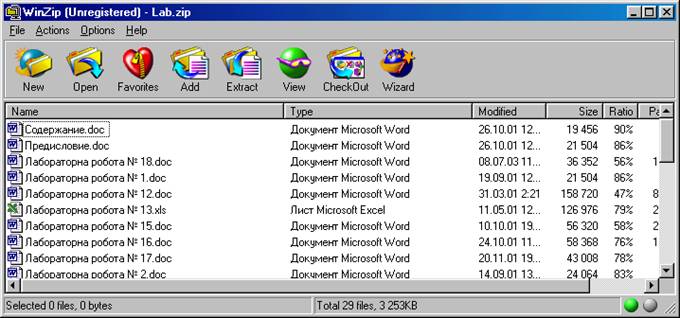
9. Вивчіть Вікно програми Winzip, призначення стандартної панелі інструментів. Занотуйте у звіт необхідне.
10. Вивчіть склад команд кожного пункту головного меню вікна.
11. Вивчіть здатність до стиснення всіх об’єктів своєї папки. Запишіть степінь стиснення кожного типу файлу (.doc, .xls… ) архіву.
12. Перегляньте по черзі декілька файлів архіву, виділивши їх і натиснувши кнопку View, або ж відкривши їх як звичайно.
13. Виділіть декілька об’єктів (включаючи папку «Попередній курс (Інформатика)») і вилучіть їх з архіву, натиснувши кнопку Удалить на панелі інструментів. Переконайтесь в їх відсутності в архіві.
14. Додайте до цього архіву вилучені об’єкти, крім папки «Попередній курс (Інформатика)». Для цього натисніть кнопку Add на панелі інструментів, в діалоговому вікні відкрийте свою папку, що на Робочому столі, виділіть потрібні об’єкти, після чого натисніть кнопку Add діалогового вікна.
Завдання 2. Архівація даних програмою WinRar.
1. Перейдіть на Робочий стіл.
2. Відкрийте контекстне меню своєї папки з прізвищем, ім’ям, по батькові і виберіть команду Добавить в “ім’я папки.rar”.
За такої технології архівний файл буде створений на Робочому столі і матиме таке ж ім’я як і ваша папка, а розширення – rar.
3. Зверніть увагу на піктограму архіву. Занотуйте у звіт обсяг створеного архіву.
4. Скопіюйте створений архів одним з відомих вам способів у папку Мои документы, використавши інформацію зауваження з попереднього завдання.
5. Перегляньте вміст архіву, відкривши архів.
6. Вивчіть призначення кнопок стандартної панелі інструментів програми WinRar. Занотуйте у звіт.
7. Вивчіть склад команд меню головного меню вікна програми WinRar.
8. Вивчіть здатність до стиснення всіх об’єктів своєї папки. Запишіть у звіт.
9. Перегляньте декілька файлів архіву, виділивши їх і натиснувши кнопку Просмотр, або ж відкривши їх як звичайно.
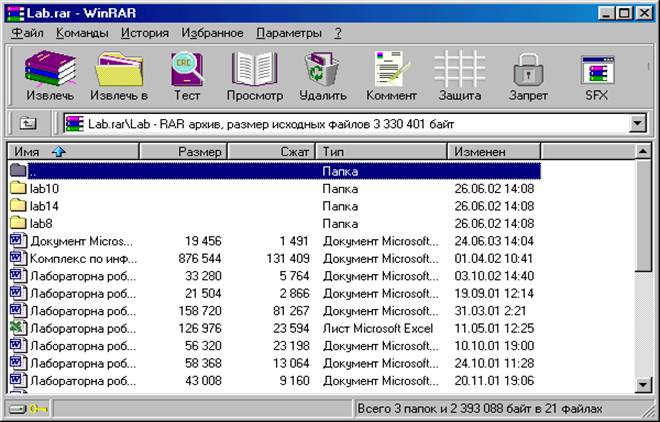
10. Виділіть декілька об’єктів (включаючи папку «Попередній курс (Інформатика)») і вилучіть їх з архіву, натиснувши кнопку Удалить на панелі інструментів.
11. Додайте до цього архіву вилучені об’єкти, крім папки «Попередній курс (Інформатика)».
Завдання 3. Архівація одного або кількох файлів.
1. Виділіть у свой папці, що на Робочому столі один чи декілька файлів.
2. Відкрийте їх спільне контекстне меню і клацніть на команді архівації, яка містить ім’я файлу чи папки.
3. Архів буде створено у вашій папці.
4. Створіть всі можливі різновиди архівів для одного обраного вами файлу з вашої папки.
5. Порівняйте розмір архівів, створених різними програмами-архіваторами.
6. Скопіюйте створені архіви одним з відомих вам способів у папку Мои документы.
7. Зробіть висновки.
8. Запишіть у звіт імена і розміри архівів.
Завдання 4. Створення саморозпаковувальних архівів.

1. Створіть саморозпаковувальний архів. Для цього відкрийте контекстне меню папки з Вашим прізвищем, що на Робочому столі і виберіть команду Добавить в архив. В діалоговому вікні Имя и параметры архива встановіть прапорець у віконці індикаторного перемикача Создать SFX-архив, у списку Метод сжатия вибрати Обычный, натиснути кнопку ОК.
За такої технології буде створений саморозпаковувальний архів вашої папки на Робочому столі.
2. Створіть копію цього архіву у папці Мои документы, відкривши контекстне меню створеного архіву і клацнувши на команді Отправить, далі у каскадному меню потрібно вибрати Мои документы.
Саморозпаковувальний архів являє собою виконувану програму і не потребує наявності архіватора на комп’ютері для розпакування архіву. Але вміст архіву переглядати без розпакування вже немає можливості.
3. Занотуйте у звіт обсяг створеного архіву.
4. Зверніть увагу на піктограми (значки) створених архівів.
Для перенесення архіву на інший комп’ютер потрібно скопіювати архів у папку цього комп’ютера (в тому числі і на Робочий стіл), потім у разі потреби розпакувати його весь чи певні файли цього архіву.
Завдання 5. Перемістіть всі результати Вашої роботи з папки Мои документы у папку Arhiv, що у папці з Вашим прізвищем у мережі. Показати результати роботи викладачу. Закрити вікна програм.
